कहां हैं आपका स्टीम गेम स्क्रीनशॉट विंडोज मैक और लिनक्स पर सेव किया गया है
वाष्प वाल्व द्वारा विकसित सबसे लोकप्रिय वीडियो गेम वितरण प्लेटफार्मों में से एक है। दुनिया भर के खिलाड़ियों के लिए मंच पर खेलों के महासागर हैं। यदि आप एक स्टीम उपयोगकर्ता हैं, तो आप जान सकते हैं कि आप लॉक लगाकर गेम खेलते समय स्टीम पर स्क्रीनशॉट ले सकते हैं F12 अपने कीबोर्ड पर कुंजी।
हालांकि, बहुत सारे खिलाड़ियों ने पूछा जहां स्टीम स्क्रीनशॉट सहेजे गए हैं मंचों पर।
यही कारण है कि यह लेख आपको स्टीम स्क्रीनशॉट फ़ोल्डर से संबंधित बुनियादी ज्ञान बताना चाहता है।

भाग 1: स्टीम स्क्रीनशॉट फ़ोल्डर कहाँ है
विधि 1: स्टीम क्लाइंट में स्क्रीनशॉट खोजें
स्टीम क्लाइंट में एक अंतर्निहित स्क्रीनशॉट प्रबंधक है। यह सीधे स्टीम स्क्रीनशॉट स्टोर करने वाले फ़ोल्डर को खोल सकता है। इसके अलावा, यह विंडोज और मैक दोनों के लिए उपलब्ध है।
चरण 1: अपना स्टीम क्लाइंट खोलें और अपने खाते में साइन इन करें।
चरण 2: के पास जाओ राय शीर्ष मेनू पट्टी पर मेनू और चुनें स्क्रीनशॉट सूची से।
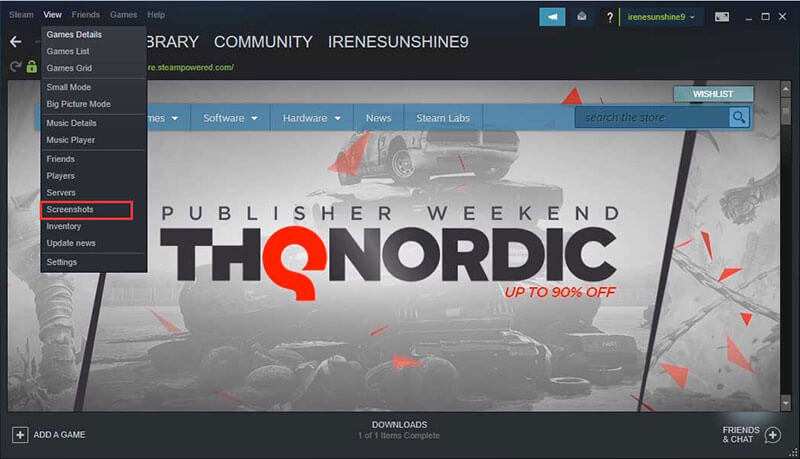
चरण 3: अब, आप सभी स्टीम स्क्रीनशॉट को थंबनेल के रूप में देख सकते हैं। यदि आप स्टीम स्क्रीनशॉट फ़ोल्डर में प्रवेश करना चाहते हैं, तो क्लिक करें डिस्क पर शो बटन इसे तुरंत खोलने के लिए।
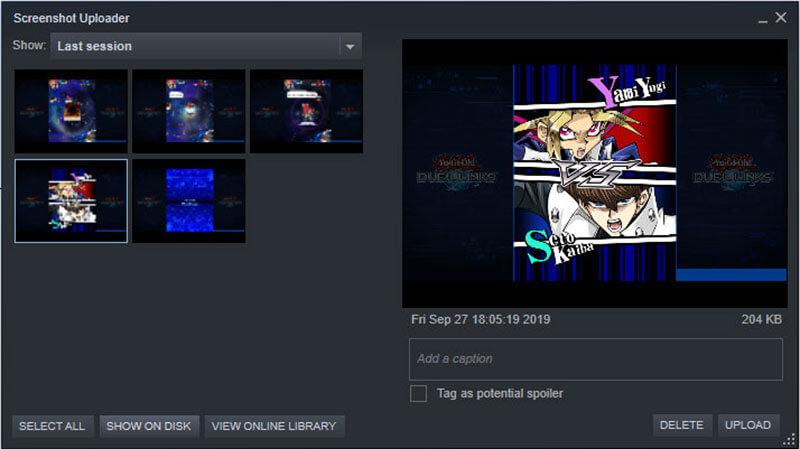
ध्यान दें: आप सीधे प्रबंधक विंडो में स्टीम स्क्रीनशॉट प्रबंधित कर सकते हैं, जैसे अवांछित फाइलें हटाएं।
अधिक जानकारी के लिए विंडोज पर स्क्रीनशॉट लें और मैक, आप इसे यहाँ देख सकते हैं।
विधि 2: निर्देशिका द्वारा स्क्रीनशॉट खोजें
स्टीम स्क्रीनशॉट तक पहुंचने का अधिक सीधा तरीका फ़ोल्डर को आपकी हार्ड डिस्क पर सीधे पता लगाना है। डिफ़ॉल्ट रूप से, आपका गेम स्क्रीनशॉट उस निर्देशिका में सहेजा जाएगा जहां आपका स्टीम इंस्टॉल किया गया है।
पीसी पर: सी: / प्रोग्राम फाइलें (x86) / स्टीम / यूजरडाटा / yourSteamID / 760 / रिमोट / ऐप-आईडी / स्क्रीनशॉट.
मैक पर: उपयोगकर्ता / मैक उपयोगकर्ता नाम / पुस्तकालय / आवेदन समर्थन / भाप.
लिनक्स पर: ~ / .Local / शेयर / भाप.
ध्यान दें: यदि आप अपने स्टीमिड को नहीं जानते हैं, तो स्टीम क्लाइंट खोलें, पर जाएं राय मेनू, का चयन करें समायोजन और फिर इंटरफेस। जाँच उपलब्ध होने पर स्टीम URL पता प्रदर्शित करें और मारा ठीक। फिर अपनी प्रोफ़ाइल देखें और URL के अंत में संख्या आपका स्टीमआईडी है।
टिप: स्टीम स्क्रीनशॉट फोल्डर कैसे बदलें
वास्तव में, स्टीम स्क्रीनशॉट को बचाने के लिए सबसे अच्छा स्थान डिफ़ॉल्ट फ़ोल्डर नहीं है। स्टीम क्लाइंट आमतौर पर आपके सिस्टम डिस्क पर स्थापित होता है। यदि आप इस पर बहुत बड़ी फ़ाइलों को संग्रहीत करते हैं, तो आपके डिवाइस का प्रदर्शन धीमा हो जाएगा। सौभाग्य से, स्टीम स्क्रीनशॉट फ़ोल्डर को बदलना मुश्किल नहीं है।
चरण 1: स्टीम क्लाइंट चलाएं, पर जाएं राय मेनू और चयन करें समायोजन.
चरण 2: फिर सिर पर खेल में पॉपअप डायलॉग पर टैब करें, और क्लिक करें स्क्रीन फोल्डर बटन। इसके बाद, एक मौजूदा फ़ोल्डर चुनें या एक नया फ़ोल्डर बनाएँ।
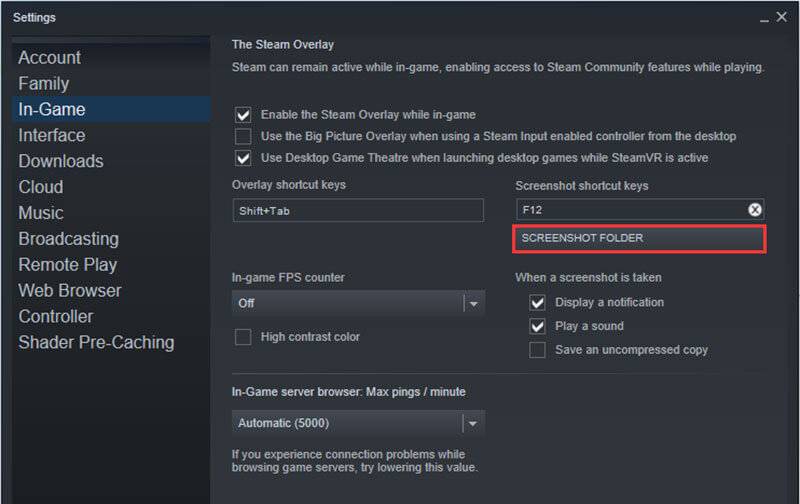
चरण 3: क्लिक करें चुनते हैं बटन और फिर मारा ठीक इसकी पुष्टि करने के लिए। अब, आपका गेम स्क्रीनशॉट नई निर्देशिका में सहेजा जाएगा।

ध्यान दें: स्टीम स्क्रीनशॉट फ़ोल्डर के अलावा, आप स्क्रीनशॉट हॉटकी भी बदल सकते हैं। इसके अलावा, आप पॉपअप संवाद पर स्क्रीनशॉट की अधिसूचना तय कर सकते हैं।
भाग 2: स्क्रीनशॉट स्टीम का सबसे अच्छा वैकल्पिक तरीका
गेमप्ले स्क्रीनशॉट के लिए, अंतर्निहित फ़ंक्शन एक अच्छा विकल्प नहीं है। यह सिर्फ आपके गेम के लिए एक स्क्रीनशॉट लेता है, लेकिन छवि संपादन जैसे अन्य फ़ंक्शन प्रदान नहीं करता है। यदि आप स्टीम गेम को स्क्रीनशॉट करने का सबसे अच्छा तरीका ढूंढ रहे हैं, तो प्रयास करें विडमोर स्क्रीन रिकॉर्डर सीधे। यह महत्वपूर्ण क्षण को बचाने के लिए एक सभी में एक समाधान है। इससे भी महत्वपूर्ण बात यह है कि किसी भी तकनीकी कौशल की आवश्यकता नहीं है और इसका उपयोग करना बहुत आसान है।
बेस्ट स्टीम स्क्रीनशॉट टूल की मूल विशेषताएं
- एक क्लिक में स्टीम गेमप्ले का स्क्रीनशॉट लें।
- नि: शुल्क और विंडोज और मैक के लिए उपलब्ध है।
- स्क्रीनशॉट को वास्तविक समय में संपादित करें।
यदि आप उच्च गुणवत्ता के चित्रों में स्टीम गेमप्ले को स्क्रीनशॉट करना चाहते हैं तो संक्षेप में बोलना सबसे अच्छा विकल्प है।
आसानी से स्टीम स्क्रीनशॉट कैसे लें
चरण 1: स्क्रीनशॉट टूल सेट करें
अपने पीसी पर स्थापित करने के बाद स्टीम के लिए सर्वश्रेष्ठ स्क्रीनशॉट टूल लॉन्च करें। मैक के लिए एक और संस्करण है। यदि आप स्टीम स्क्रीनशॉट फ़ोल्डर सेट करना चाहते हैं, तो क्लिक करें मेन्यू आइकन और चुनें पसंद। फिर जाना है उत्पादन टैब, के बगल में स्थित फ़ोल्डर आइकन पर क्लिक करें स्क्रीनशॉट फ़ाइलों का स्थान और एक उचित निर्देशिका सेट करें। आप पॉपअप डायलॉग पर स्क्रीनशॉट प्रारूप और हॉटकी भी सेट कर सकते हैं। क्लिक ठीक और मुख्य इंटरफ़ेस पर वापस जाएं।

चरण 2: कोई स्क्रीनशॉट लें
जब आप स्टीम गेमप्ले के उस क्षण तक पहुंच जाते हैं जिसे आप कैप्चर करना चाहते हैं, तो उपयोगिता पर स्विच करें और क्लिक करें स्क्रीन कैप्चर विकल्प। फिर आपका कर्सर एक क्रॉस में बदल जाएगा। स्क्रीनशॉट लेने के लिए स्टीम विंडो पर क्लिक करें।

चरण 3: संपादित करें और स्टीम स्क्रीनशॉट सहेजें
एक बार जब आप अपने बाएं माउस को छोड़ देते हैं, तो टूलबार पॉप अप हो जाएगा। यहां आप स्क्रीनशॉट संपादित कर सकते हैं:
एक आकृति जोड़ें: एक आकार का चयन करें, जैसे सर्कल, आयत या रेखा, अपना पसंदीदा रंग चुनें, और इसे सही जगह पर रखें।
पाठ जोड़ें: T आइकन चुनें, फ़ॉन्ट, आकार और अन्य विकल्प सेट करें, स्क्रीनशॉट पर क्लिक करें और कुछ पाठ दर्ज करें।
पेंटिंग जोड़ें: का चयन करें कलम आइकन और एक रंग चुनें, फिर स्क्रीनशॉट पर ड्रा करें।
जब संपादन हो जाए, तो क्लिक करें सहेजें अपनी हार्ड ड्राइव पर स्टीम स्क्रीनशॉट निर्यात करने के लिए बटन। वैकल्पिक, चुनें क्लिपबोर्ड आइकन इसे क्लिपबोर्ड पर भेजने के लिए।

भाग 3: स्टीम स्क्रीनशॉट फोल्डर के अक्सर पूछे जाने वाले प्रश्न
मैं स्टीम पर स्क्रीनशॉट कैसे ले सकता हूं?
डिफ़ॉल्ट रूप से, दबाएँ F12 बटन और आपका स्टीम स्क्रीनशॉट स्क्रीनशॉट मैनेजर में सहेजा जाएगा। इसके अलावा, आप स्क्रीनशॉट बटन को कस्टमाइज़ कर सकते हैं समायोजन संवाद।
मेरे स्टीम स्क्रीनशॉट क्यों नहीं सहेजे जा रहे हैं?
यदि आप F12 बटन दबाते हैं, लेकिन स्क्रीनशॉट कैप्चर नहीं करते हैं, तो सुनिश्चित करें कि आप स्टीम में स्क्रीनशॉट बटन को नहीं बदलते हैं। इसके अलावा, आपको स्टीम ओवरले को सक्षम करना होगा; अन्यथा, स्क्रीनशॉट फ़ंक्शन काम नहीं करेगा।
क्या वीआर गेम के लिए स्टीम स्क्रीनशॉट ले सकता है?
वीआर में एक स्क्रीनशॉट लेने के लिए, जहां आप स्क्रीनशॉट लेना चाहते हैं, उस दिशा में देखें, और 2 सेकंड के लिए एक ही समय में Vive कंट्रोलर पर ट्रिगर और पावर बटन दोनों दबाएं। फिर आपको स्क्रीनशॉट ध्वनि सुननी चाहिए। यदि नहीं, तो स्क्रीनशॉट को सफलतापूर्वक नहीं लिया जा सकता है।
निष्कर्ष
इस गाइड ने आपको बताया है कि आप स्टीम स्क्रीनशॉट फ़ोल्डर कहां पा सकते हैं। अब, आपको विंडोज, मैक और लिनक्स पर डिफ़ॉल्ट फ़ोल्डर को मास्टर करना चाहिए, साथ ही इसे किसी अन्य निर्देशिका में कैसे बदलना है। यदि आप स्टीम में बिल्ट-इन स्क्रीनशॉट फंक्शन को पसंद नहीं करते हैं, तो विकल्प के रूप में विडमोर स्क्रीन रिकॉर्डर का उपयोग करें। यह न केवल उपयोग करने में आसान है, बल्कि उच्च गुणवत्ता वाले स्क्रीनशॉट को जल्दी से बनाने में भी सक्षम है। और सवाल? कृपया इस गाइड के नीचे एक संदेश छोड़ दें।


